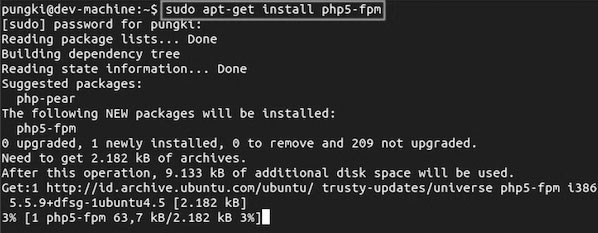Предположим я новичек Ubuntu Linux. Как мне установить LEMP на Ubuntu Linux 14.04 LTS-сервер с помощью опции командной строки? В качестве одного из наиболее популярного дистрибутива Linux в мире, Ubuntu выпустила последнюю версию 17 апреля 2014 года последняя версия 14.04 с кодовым названием Trusty тар. Ubunt 14.04 является LTS (Long Term Support) версия. Это означает, что Ubuntu 14.04 будет поддерживаться в течение следующих 5 лет с даты выпуска. В этом уроке мы рассмотрим установку Nginx, MySQL и PHP на Ubuntu Linux v14.04.n
Установка Nginx
Nginx является одним из надежных веб-серверов Linux в мире. Nginx является свободным, с открытым исходным кодом, высокопроизводительным HTTP-сервером и обратным прокси-сервером, и может использоваться как IMAP / POP3 прокси-сервер. Теперь мы собираемся установить веб-сервер Nginx. Во-первых, убедитесь, что система является обновленной на текущую дату:n
$ sudo apt-get update n$ sudo apt-get upgrade
1. Загрузить и установить Nginx
Самый простой способ, чтобы загрузить и установить Nginx используем команду apt-get. Вот команда: $ sudo apt-get install nginx 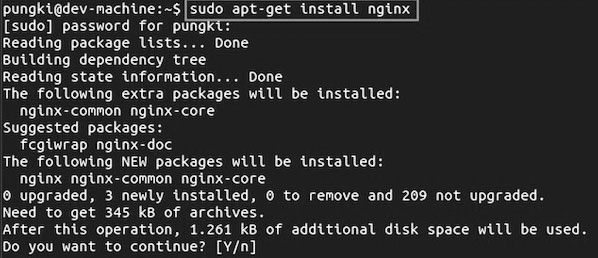 Просто подождите, пока установка не будет выполнена в системе.n
Просто подождите, пока установка не будет выполнена в системе.n
2. Тест Nginx
После установки, вы можете открыть свой браузер и введите URL-адрес HTTP: // локальный или HTTP: // your_ip_address, чтобы проверить nginx. Если все пойдет нормально, вы увидите Nginx страницу приветствия: 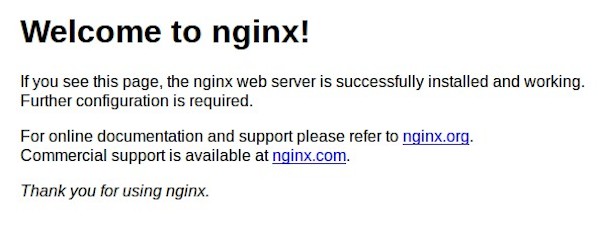 n
n
Установка MySQL на Ubuntu
MySQL является одной из самых мощных систем управления базами данных Linux в мире. Далее, мы собираемся установить её с поддержкой PHP.n
1. Установка MySQL с PHP поддержкой
Введите следующую команду:n
$ sudo apt-get install mysql-server php5-mysql
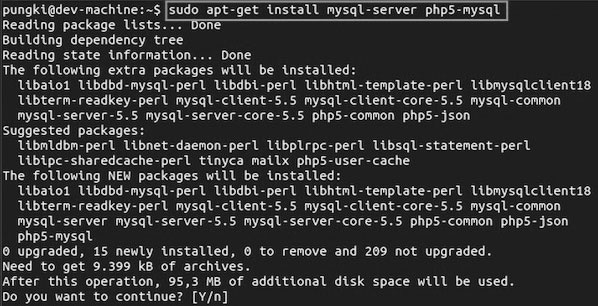 Во время установки MySQL попросит вас ввести MySQL пароль для root, в противном случае установка не продолжается. Введите пароль, который вы хотите, а затем нажмите кнопку ОК, чтобы продолжить установку.n
Во время установки MySQL попросит вас ввести MySQL пароль для root, в противном случае установка не продолжается. Введите пароль, который вы хотите, а затем нажмите кнопку ОК, чтобы продолжить установку.n
2. Тест MySQL
После установки MySQL, мы можем проверить его. Откройте консоль и введите следующую команду:n
$ mysql -u root -p
 Если вы ввели правильный пароль, вы увидите MySQL строку.n
Если вы ввели правильный пароль, вы увидите MySQL строку.n
3. Обеспечение доступа к MySQL
Если мы собираемся использовать MySQL в качестве продуктивной базы данных , мы хотим, защитить её. MySQL предоставляет скрипт, чтобы помочь нам обеспечить это. Просто введите следующую команду на консоли:n
$ sudo mysql_secure_installation
Вот шаги, что нужно сделать:n
1. Введите пароль администратора
Введите текущий пароль суперпользователя, чтобы перейти к следующему шагу.  Просто подождите, пока установка не будет выполнена в системе.n
Просто подождите, пока установка не будет выполнена в системе.n
2.Измените пароля
Если вы хотите изменить его, нажмите клавишу Y. В противном случае, нажмите N. 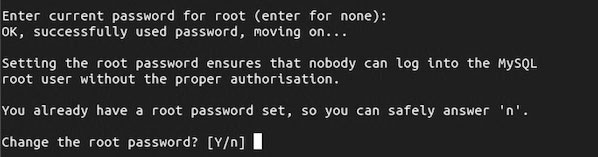 n
n
3. Удалить анонимного пользователя
Рекомендуется удалить анонимного пользователя, чтобы снизить риск, для входа в вашу базу данных.  n
n
4. Запрет удаленного входа root
Для того, чтобы убедиться, что никто дистанционного не войдет в вашу базу данных, как root c другой машины, мы должны запретить вход администратора удаленно.  n
n
5.Удалить тестовую базу данных
Иногда некоторые установки MySQL создают базу данных с именем test для тестирования. Мы можем удалить её если не собираемся использовать.  n
n
6.Reload привилегий
Чтобы все изменения вступили в силу немедленно необходимо перезагрузить таблицу привилегий.  n
n
Установка PHP на сервер
PHP является популярным, много веб-сайтов построен с использованием языка PHP. По состоянию на январь 2013 года, PHP был установлен на более чем 240 миллионов веб-сайтов. Теперь мы собираемся установить PHP на Ubuntu 14.04n
1. Скачать и установить PHP
Как обычно, мы можем загрузить и установить PHP с помощью команды apt-get. Просто введите следующую команду в консоле Ubuntu или в сессии SSH:n
$ sudo apt-get install php5-fpm
Настройка Nginx для работы с PHP и MySQL на Ubuntu
Теперь у нас есть все компоненты системы. Следующим шагом является нам нужно настроить Nginx с PHP и MySQL. Давайте начнем настраивать их.n
1. Настройка PHP5-FPM
Файл конфигурации PHP5-FPM находится в /etc/php5/fpm/php.ini. Откройте его в текстовом редактореn
$ sudo vi /etc/php5/fpm/php.ini
Изменить этот параметр, на:n
cgi.fix_pathinfo=1
с:n
cgi.fix_pathinfo=0
Сохраните и закройте файл, а затем перезагрузить php5-FPM службы, введите:n
$ sudo service php5-fpm restart
2. Настройка Nginx
Файл конфигурации Nginx находится в /etc/nginx/nginx.conf. Но в принципе, мы не должны его трогать. Конфигурация сервера Nginx сайта находится в /etc/nginx/sites-available/default. Откройте его, и раскомментируйте строки:n
расположение ~ \ .php $ {n fastcgi_split_path_info ^ (+ \ PHP.). (/.+) $;n # # ПРИМЕЧАНИЕ: Вы должны иметь "cgi.fix_pathinfo = 0;" в php.inin #n # # С только php5-CGI:n # Fastcgi_pass 127.0.0.1:9000;n # # С php5-футов в минуту:n fastcgi_pass UNIX: /var/run/php5-fpm.sock;n fastcgi_index index.php;n включают в себя fastcgi_params;n }
Затем перезагрузите nginx.n
$ sudo service nginx restart
Пожалуйста, убедитесь, что на Ubuntu 14.04, мы не можем использовать fastcgi_pass 127.0.0.1:9000. Поэтому убедитесь, что строка закоментирована. В противном случае, на моей машине, я получил эту ошибку:n
$ tail /var/log/nginx/error.logn2014/11/04 16:57:04 [emerg] 3216#0: "fastcgi_pass" directive is not allowed here in /etc/nginx/sites-enabled/default:59n2014/11/04 16:58:21 [emerg] 3256#0: "fastcgi_pass" directive is not allowed here in /etc/nginx/sites-enabled/default:59
В Ubuntu 14.04, я использую следующую строку:n
fastcgi_pass unix:/var/run/php5-fpm.sock
Когда я перезагрузил Nginx и я все еще получил следующее сообщение об ошибке:n
2014/11/04 17:02:05 [emerg] 3295#0: "fastcgi_pass" directive is not allowed here in /etc/nginx/sites-enabled/default:61n2014/11/04 17:04:58 [emerg] 3410#0: "fastcgi_pass" directive is not allowed here in /etc/nginx/sites-enabled/default:61
Пожалуйста, убедитесь, что у вас уже раскомментирована эта строка:n
location ~ \.php$ {
3. Настройка MySQL
После того как конфигурация была выполнена, теперь мы можем проверить их, чтобы убедиться, что наша конфигурация работает так, как требуется. В Ubuntu 14.04 корневая папка документов находится в /usr/share/nginx/html. Итак, создайте файл с именем /usr/share/nginx/html/phpinfo.php с помощью следующего кода:n
<? phpinfo ();>
После перезапуска PHP-FPM и Nginx, откройте браузер и перейдите к файлу PHP, у нас есть только пустой экран. Нет сообщение об ошибке на экране. Нет сообщение об ошибке на PHP-FPM и Nginx лог-файл. Тогда мы меняем /usr/share/nginx/html/phpinfo.php код файла в корневом каталоге Nginx, а именно:n
<? PHP phpinfo ();>
А потом открыть браузер снова и введите URL-адрес HTTP: //your_ip_address/phpinfo.php 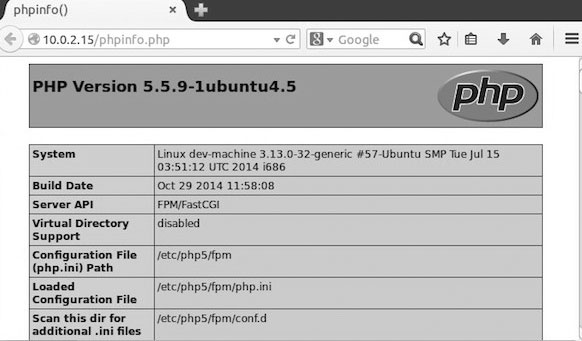 По умолчанию, мы не можем использовать короткий PHP-тег, как это:n
По умолчанию, мы не можем использовать короткий PHP-тег, как это:n
<? ... Ваш код ...?>
Чтобы включить короткий тег PHP, нам нужно изменить значение параметра short_open_tag на файле php.ini:  Измените значение Выкл значение Вкл. Затем перезагрузите php5-fpm:n
Измените значение Выкл значение Вкл. Затем перезагрузите php5-fpm:n
sudo service php5-fpm restart
Тогда попробуйте снова, чтобы проверить свои phpinfo файл. Далее, мы увидим, поддержка MySQL включена или нет. Прокрутите экран конфигурации PHP на вашем браузере, вы видите блок MySQL там, то поддержку MySQL уже включена. 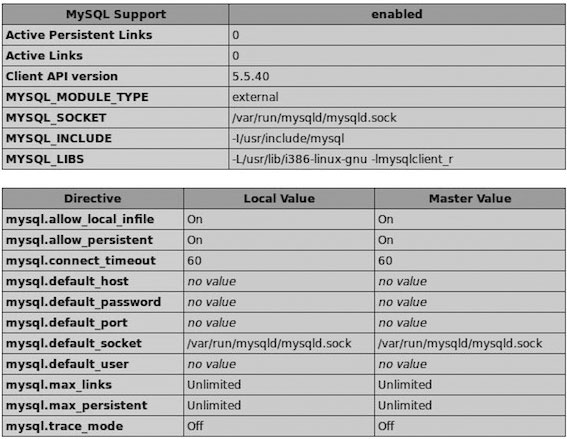 nТеперь вы готовы использовать Nginx, PHP5 и MySQL на сервере Ubuntu. Я надеюсь, что эта краткая статья поможет любому, кто хочет установить Linux, Nginx, PHP и MySQL на Ubuntu 14.04, если же вы хотите доверить установку и настройку профессионалам обращайтесь в разделе Контакты.
nТеперь вы готовы использовать Nginx, PHP5 и MySQL на сервере Ubuntu. Я надеюсь, что эта краткая статья поможет любому, кто хочет установить Linux, Nginx, PHP и MySQL на Ubuntu 14.04, если же вы хотите доверить установку и настройку профессионалам обращайтесь в разделе Контакты.